Heim >System-Tutorial >Windows-Serie >Win10-Suche nach installiertem Patch-Tutorial
Win10-Suche nach installiertem Patch-Tutorial
- WBOYWBOYWBOYWBOYWBOYWBOYWBOYWBOYWBOYWBOYWBOYWBOYWBnach vorne
- 2024-01-04 21:41:371577Durchsuche
Es wird jedes Mal, wenn das Win10-System aktualisiert oder installiert wird, viele neue Patches geben, aber die meisten Benutzer wissen nicht, wie sie diese überprüfen und suchen können. Heute habe ich Ihnen ein Tutorial zur Suche nach installierten Patches in Win10 gebracht und schaut mal rein.
So suchen Sie in Win10 nach Patches:
1. Klicken Sie mit der rechten Maustaste auf die Startschaltfläche in der unteren linken Ecke und wählen Sie „Ausführen“.
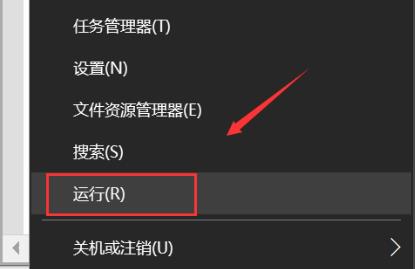
2. Geben Sie „appwiz.cpl“ in das Ausführungsfenster ein und klicken Sie auf „OK“.
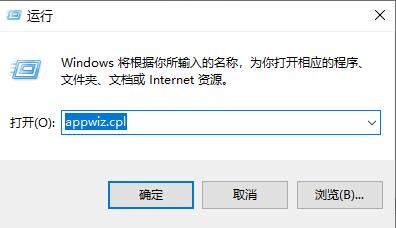
3. Klicken Sie dann zum Aufrufen auf „Installierte Updates anzeigen“.
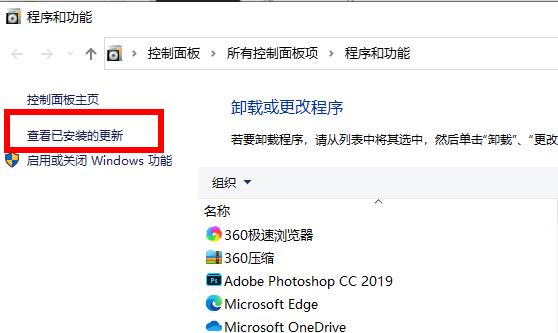
4. Nach der Eingabe können Sie die Update-Liste einsehen und alle Updates einsehen.
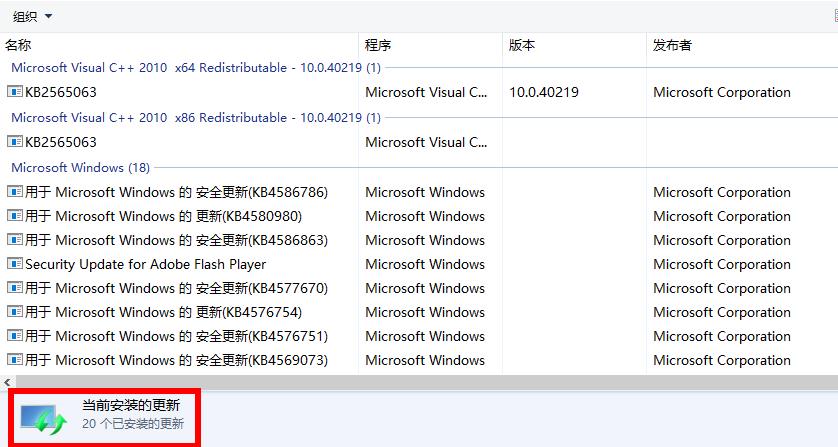
5. Klicken Sie mit der rechten Maustaste auf das problematische Update, um es zu deinstallieren.
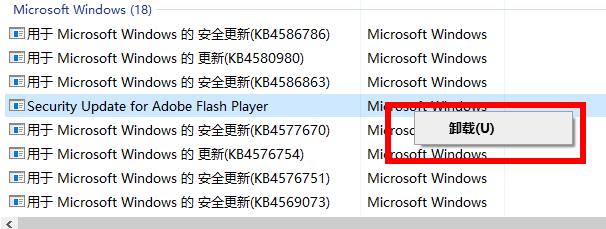
Das obige ist der detaillierte Inhalt vonWin10-Suche nach installiertem Patch-Tutorial. Für weitere Informationen folgen Sie bitte anderen verwandten Artikeln auf der PHP chinesischen Website!

